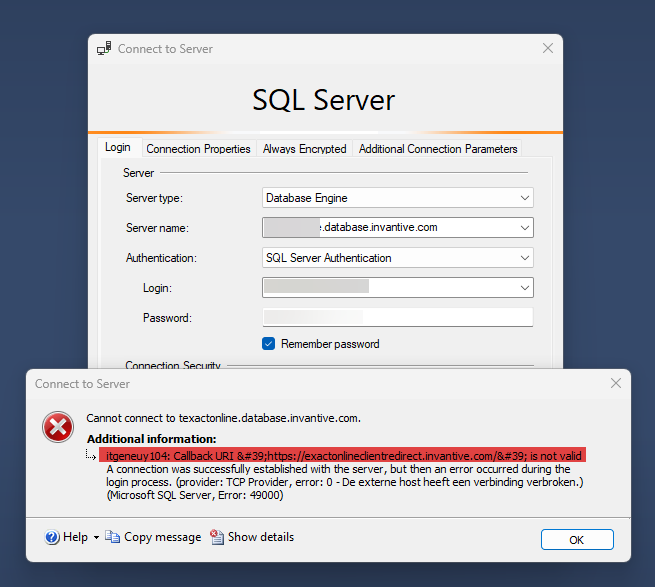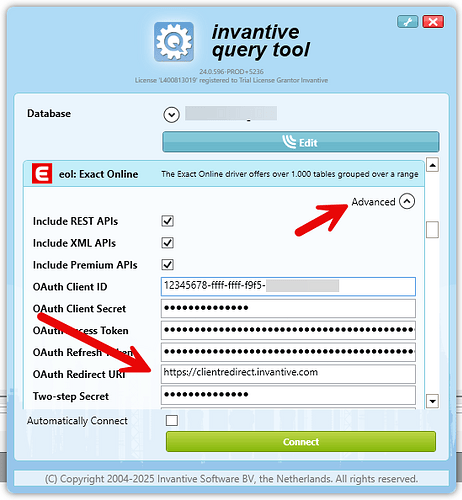Leer in dit topic hoe u de redirect URL kunt wijzigen voor Exact Online naar de locatie https://clientredirect.invantive.com.
Achtergrond
Bij het gebruik van de on-premises producten van Invantive in combinatie met Exact Online zijn historisch de volgende drie zogenaamde “Redirect URL’s” in gebruik:
https://exactonlineclientredirect.invantive.comhttps://eolclientredirect.invantive.comhttps://clientredirect.invantive.com
De laatstgenoemde https://clientredirect.invantive.com is in gebruik sinds enkele jaren, maar de eerste twee worden ook nog door een klein aantal gebruikers gehanteerd.
Aanleiding
In het kader van de verhuizing tussen datacenters zullen de eerste twee redirect URLs vervallen per 14 maart 2025.
De laatstgenoemde https://clientredirect.invantive.com is reeds verhuisd naar een datacenter onder controle van een Europese onderneming.
Het vervallen van de eerste twee betekent dat verbindingen met Exact Online vanuit on-premises producten die hiervan gebruik maken niet meer zullen werken.
Bij gebruik op of na 14 maart 2025 van een vervallen redirect URL krijgt u een foutmelding zoals:
itgenoap024
The OAuth redirect URL used for log on must match the redirect URL registered in Exact Online App Center.
Please compare the redirect URL in the log on screen with the value in the Exact Online App Center at apps.exactonline.com.
Configure both to be the same value and try again.
Bij het gebruik via Invantive UniversalSQL Server krijgt u een melding zoals:
itgeneuy104
Callback URI https://exactonlineclientredirect.invantive.com is not valid.
Aanpassing
Gelukkig behelst het een kleine aanpassing. Alle personen die de afgelopen 30 dagen een van de eerste twee redirect URL’s hebben gebruikt hebben een e-mail ontvangen met het verzoek over te stappen op https://clientredirect.invantive.com.
Stap 1: settings*.xml-bestand(en)
Eerste stap is het opzoeken van het gebruikte settings*.xml-bestand(en). Dit is normaliter te vinden in de %USERPROFILE%\Invantive-map zoals beschreven in Hoe vind ik %USERPROFILE%\invantive?
Controleer alle daar aanwezige settings*.xml-bestanden op het bevatten van hetzij exactonlineclientredirect, hetzij eolclientredirect, bijvoorbeeld door ze te openen in Notepad / Kladblok.
Mocht u deze tekst tegenkomen, bijvoorbeeld als:
redirect-url=https://exactonlineclientredirect.invantive.com
vervang dit dan door:
redirect-url=https://clientredirect.invantive.com
Noteer dan ook de waarde die achter het gelijkteken staat bij client-id= in de connectionString. Deze waarde zal lijken qua cijfers, letters en streepjes op 12345678-ffff-ffff-f9f5-1234567890abc.
Sla het gewijzigde bestand op en herhaal dit voor alle andere settings*.xml-bestanden in de %USERPROFILE%\Invantive-map.
Stap 2: aanpassing app center
Vervolgens moet u ook dezelfde aanpassing maken in het App Center van Exact Online.
Ga hiervoor naar het App Center zoals beschreven in Waar kan ik mijn eigen Exact Online client ID, client secret en omleiding URI vinden?.
Kies een voor een elke app uit de lijst (die zal vaak een naam hebben zoals “Invantive”, “Excel”, “Word”, “Data Hub” of iets dergelijks).
Controleer of de client ID in het App Center voorkomt op de lijst van client ID’s die u bij stap 1 genoteerd heeft.
Controleer ook of de redirect URL wijst naar https://exactonlineclientredirect.invantive.com of https://eolclientredirect.invantive.com.
Indien beide controles kloppen, pas dan de redirect URL aan naar https://clientredirect.invantive.com en sla de wijzigingen op in de App Center-website.
Herhaal dit voor alle apps.
Test
Start het door u gebruikte Invantive product.
Het kan zijn dat de redirect URL in het aanmeldvenster verkeerd is. Dit kan optreden omdat de redirect URL ook vastgelegd kan worden in Invantive Keychain.
U kunt dit controleren binnen de groep “Advanced” / “Geavanceerd”:
Pas deze dan met de hand eenmalig aan.
Maak verbinding en test uw rapportages en/of processen.
Loopt u tegen een probleem aan? Maak dan een topic op de forums, en leg hierbij vast:
- welk Invantive-product u gebruikt,
- de exacte foutmelding inclusief foutcode
itgenXXX999, - de inhoud van uw
settings*.xml-bestand waarbij u gevoelige informatie zoals wachtwoorden verwijdert.